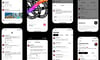Birçok kullanıcı pil ömründen tasarruf etmeye çalışırken iPhone’unudaki uygulamaları sürekli olarak kapatır. Aslında bu şekilde cihazınızın daha kötü performans göstermesine neden olursunuz. iPhone’da uygulama kapatma nasıl durdurulur? Gelin birlikte göz atalım.
iPhone Uygulama Kapatma Otomatik Olarak Yönetilir
Birçok kişi uygulamaların bir Mac veya Windows PC’de nasıl çalıştığını biliyor olabilir. iOS işletim sistemi kullanan cihazlarda bir uygulama arka planda çalışıyorsa, yine de CPU döngülerini veya RAM’i kullanıyor olabilir. Geleneksel bilgelik, bu programları kapatmanın PC veya Mac’inizin daha iyi performans göstermesini sağlayacağını söylüyor.
iPhone Kendini Yeniden Başlatıyor Sorunu Nasıl Çözülür?
iPhone’da çalışma şekli farklıdır: Uygulamadan çıktığınızda, askıya alınmış bir duruma girer ve iOS, uygulamayı çalıştırmaya ayrılmış CPU döngülerini ve RAM’i otomatik olarak serbest bırakır. iPhone’un otomatik kaynak yönetimi çok iyi, arka planda duraklatılan ve ön planda kullandığınız uygulamaları yavaşlatan uygulamalar hakkında asla endişelenmenize gerek yok. Apple resmi olarak “Uygulamayı yalnızca yanıt vermediğinde kapatmalısınız” diyor.
Uygulamaları Yeniden Başlatmak Performansa ve Pile Zarar Veriyor
Aslında, iPhone’unuzdaki uygulamaları zorla kapattığınızda, yalnızca uygulama deneyiminizi yavaşlatmakla kalmaz, aynı zamanda pil ömrünü de uzatır. Bunun nedeni, bir uygulama tamamen kapatıldığında, uygulamayı bir sonraki açışınızda yeniden başlatmalı ve tüm kaynaklarını yeniden yüklemelidir. Bu, pili daha hızlı tüketen ek CPU gücü gerektirir. Tamamen kapalı bir uygulamayı yeniden başlatmak, askıya alınmış bir uygulamaya hızla geçmekten daha yavaştır. Bu nedenle, iPhone’daki uygulamaları düzenli olarak kapatmak, performansı artırmaz ve pil ömründen tasarruf sağlamaz, tersine geri tepecektir.
Ancak, istisnalar vardır. Arka plan uygulamaları yeni bilgileri kontrol edebilir. Bu uygulama doğru şekilde programlanmazsa, normalden daha fazla pil ömrü kullanabilir. Uygulamanız arka planda kaynakları kötüye kullanıyorsa, Ayarlar uygulamasının Pil bölümünde kanıt görebilirsiniz. Bu durumda, sonlandırmayı zorlamayın. Alternatif olarak, Ayarlar’da Arka Plan Uygulama Yenileme işlemini devre dışı bırakabilirsiniz.
Bazen Hala Uygulamaları Kapatmanız Gerekiyor
Az önce yazdıklarıma rağmen, iPhone uygulamasını kapanmaya zorlamanız için bazı iyi nedenler var. Uygulamanız yanıt vermiyorsa veya düzgün çalışmıyorsa uygulama değiştiriciyi açmanızı ve uygulamayı tamamen kapatmanızı öneririz. Bunu yapmak için, sahip olduğunuz iPhone türüne bağlı olarak farklı eylemler gerçekleştirmeniz gerekir.
- iPhone X veya sonraki modellerde : Ekranın altından ortasına doğru yukarı doğru kaydırın, ardından parmağınızı kaldırın.
- Ana Ekran düğmeleri olan iPhone’larda: Ekranın altında bulunan Ana Ekran düğmesine iki kez basın.
Arka planda duraklatılmış uygulamaların küçük resimlerini görmek için App Switcher’ı açın. Uygulamayı kapatmak için ekrandan küçük resmi yukarı kaydırın.
Uygulama kaybolduğunda, uygulama tamamen kapanır. Simgesine bir daha dokunduğunuzda, yeniden başlatılacaktır.